教你乐秀视频编辑器中进行压缩视频的操作流程。
- iphone教程
- 08分钟前
- 371
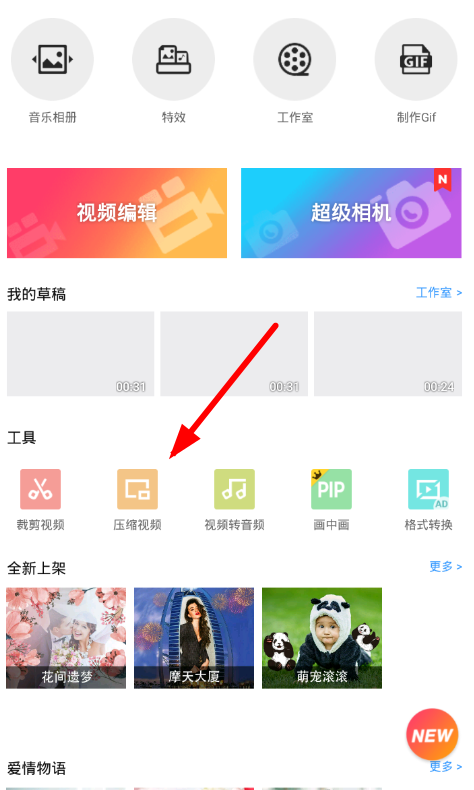
如今高速发展的时代,小伙伴们你们知道乐秀视频编辑器中怎么进行压缩视频吗?今天打字教程网小编为大家带来乐秀视频编辑器中进行压缩视频的操作流程,赶快跟着打字教程网小编的步...
如今高速发展的时代,小伙伴们你们知道乐秀视频编辑器中怎么进行压缩视频吗?今天打字教程网小编为大家带来乐秀视频编辑器中进行压缩视频的操作流程,赶快跟着打字教程网小编的步伐去学习学习吧。
乐秀视频编辑器中进行压缩视频的操作流程
1、碰到体积过大的视频无法发送?不用担心,乐秀视频编辑器帮你一键轻松压缩,这需要大家先点击主页里的“压缩视频”功能。
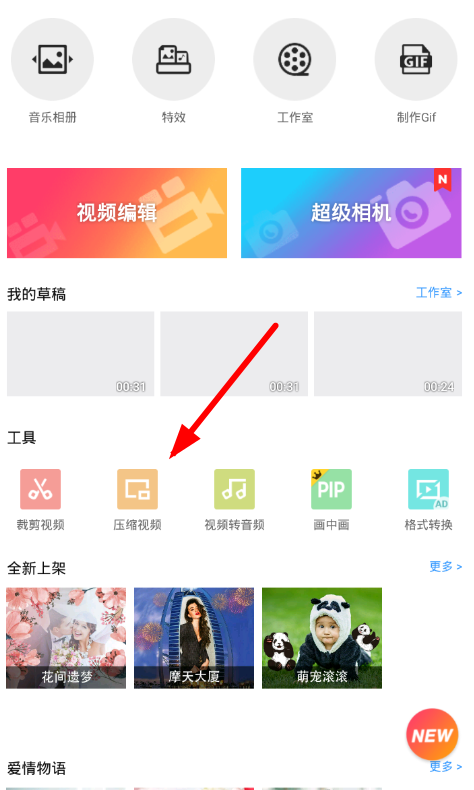
2、紧接着打开手机本地相册,在其中选好需要压缩的视频素材,通过压缩码率让视频的体积变得更小。
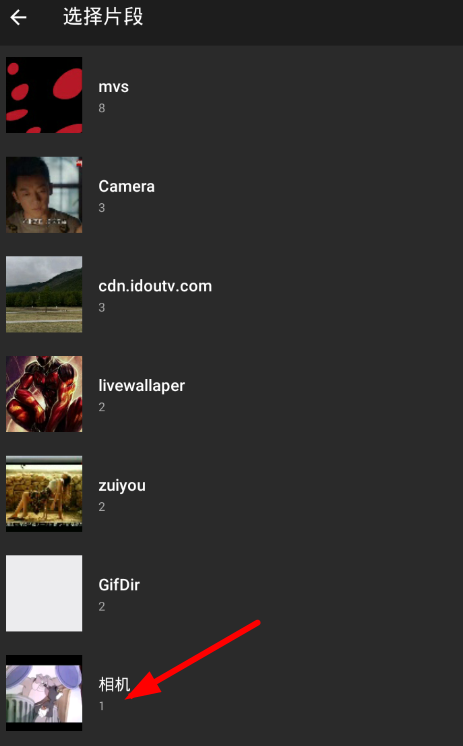
3、而且在进行压缩时,大家还可以通过下方的进度条来剪辑视频,这样可以使压缩出来的视频体积变得更小哦!
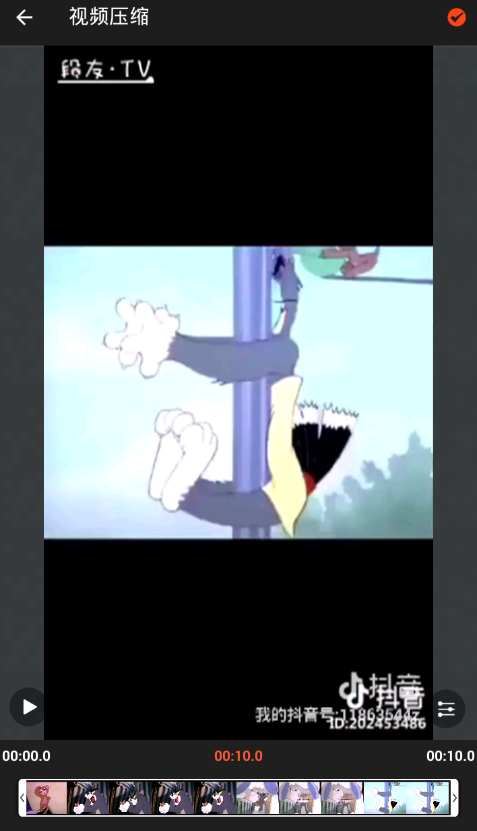
以上就是关于乐秀视频编辑器中进行压缩视频的操作流程,不妨动动手指试试看哦,我相信在你日常的生活中一定会对你有所帮助的。
本文由cwhello于2024-10-09发表在打字教程,如有疑问,请联系我们。
本文链接:https://www.dzxmzl.com/3811.html
本文链接:https://www.dzxmzl.com/3811.html